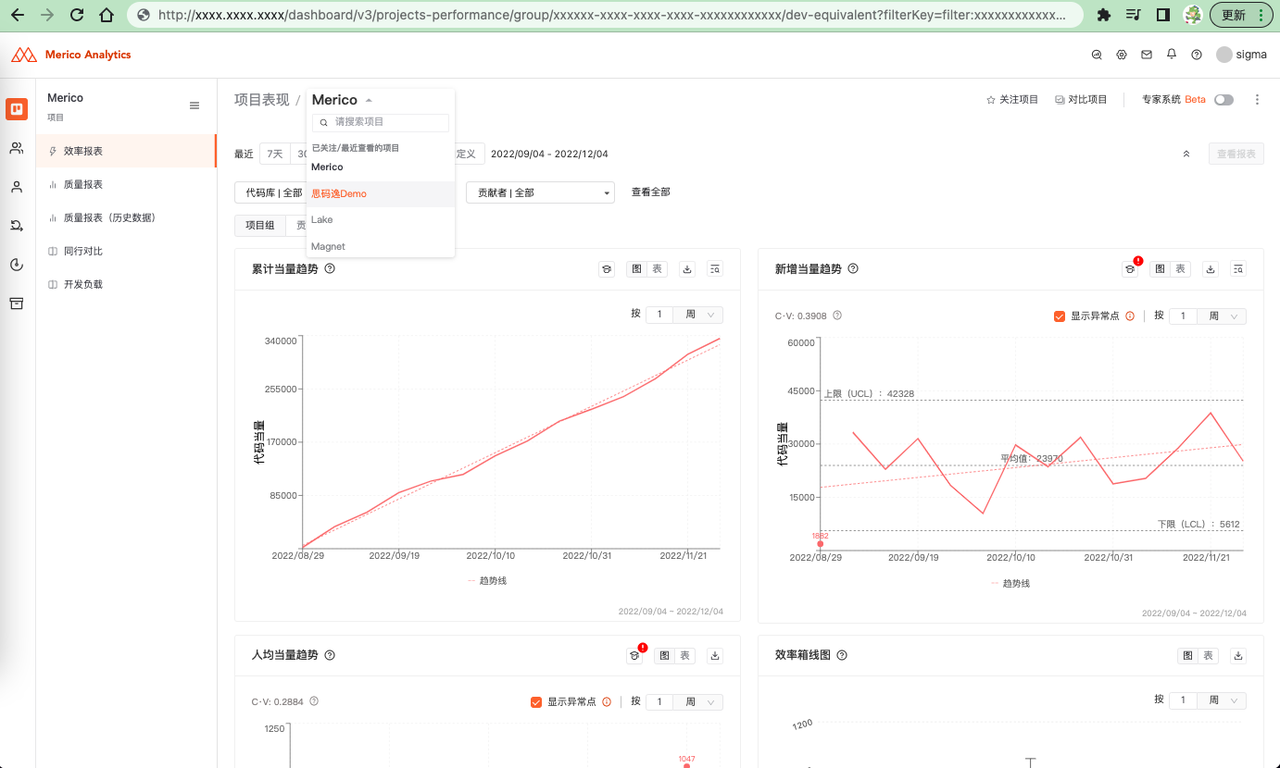项目表现
要点概述
在项目表现版块下,可以查看如下与项目表现相关的指标和数据:
效率报表: 以代码当量为基础,在此界面展示了代码库/项目组/贡献者维度的研发效能指标图表。
质量报表: 在此界面展示了代码库/项目组/贡献者维度的如下质量指标图表:单元测试覆盖度、注释覆盖度、代码不重复度、模块性、代码问题数、重点问题密度等数据,支持筛选指定开始日期(一年内)。
质量报表(历史数据): 数据信息同质量报表,但增加了支持筛选指定开始日期和结束日期。
同行对比: 在此界面展示了用户项目(组)与开源项目的效率指标和质量指标的对比。
开发负载: 在此界面展示了人均生产率趋势、贡献者帕累托、开发活动热力图,用以判断人均开发工作量的负荷程度,贡献是否均衡,以及判断资源的利用是否合理。
导航说明
基础导航
- 左侧菜单栏 项目表现 -> 点击某个项目组或代码库 -> 进入项目表现详情界面。
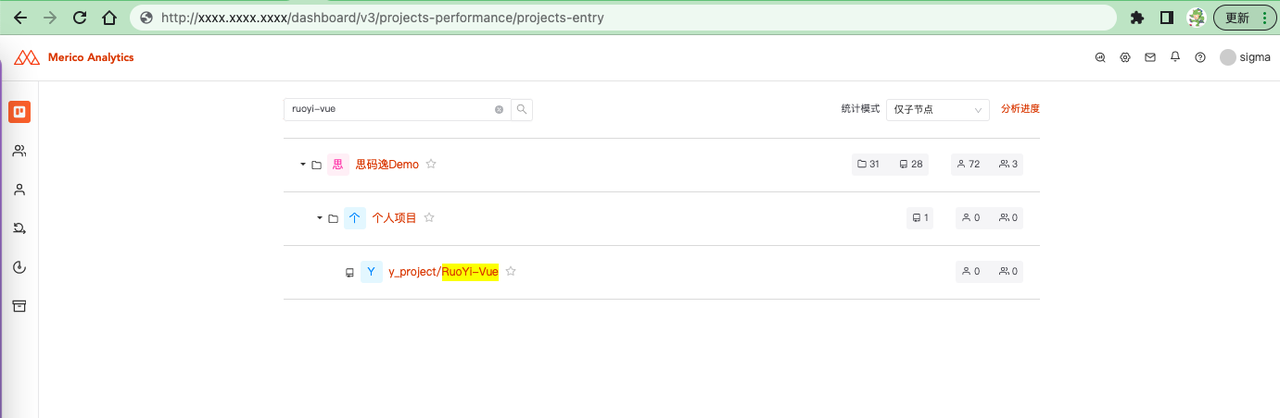
项目表现详情界面
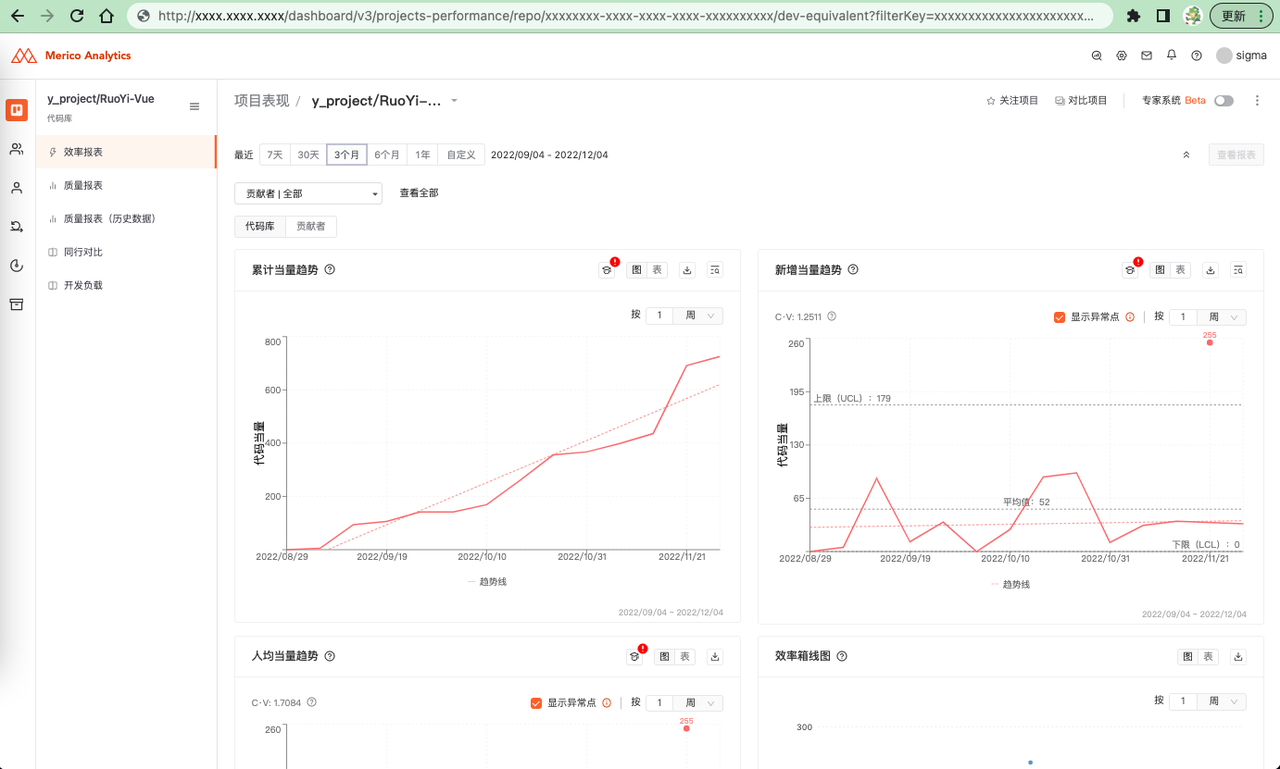
单选项目(组)查看数据
可以单选某个项目(组),来查看此项目(组)的指标数据。
点击 选择项目 图标 ≡
在项目列表里点击需要查看数据的项目(组)即可。
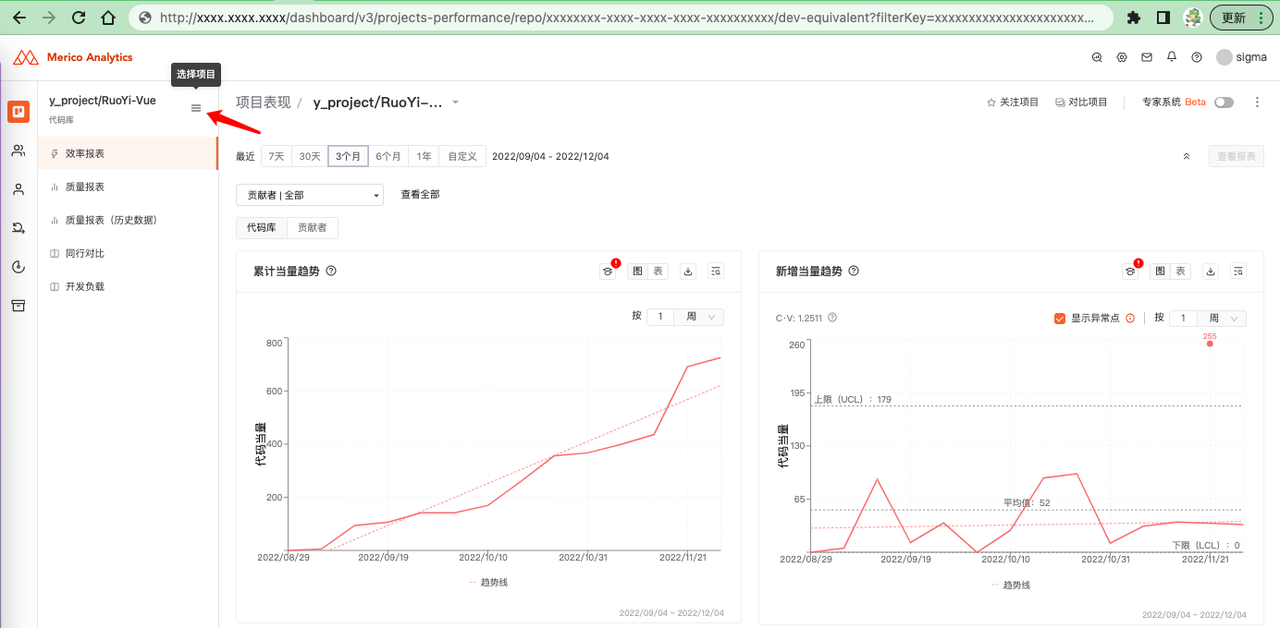
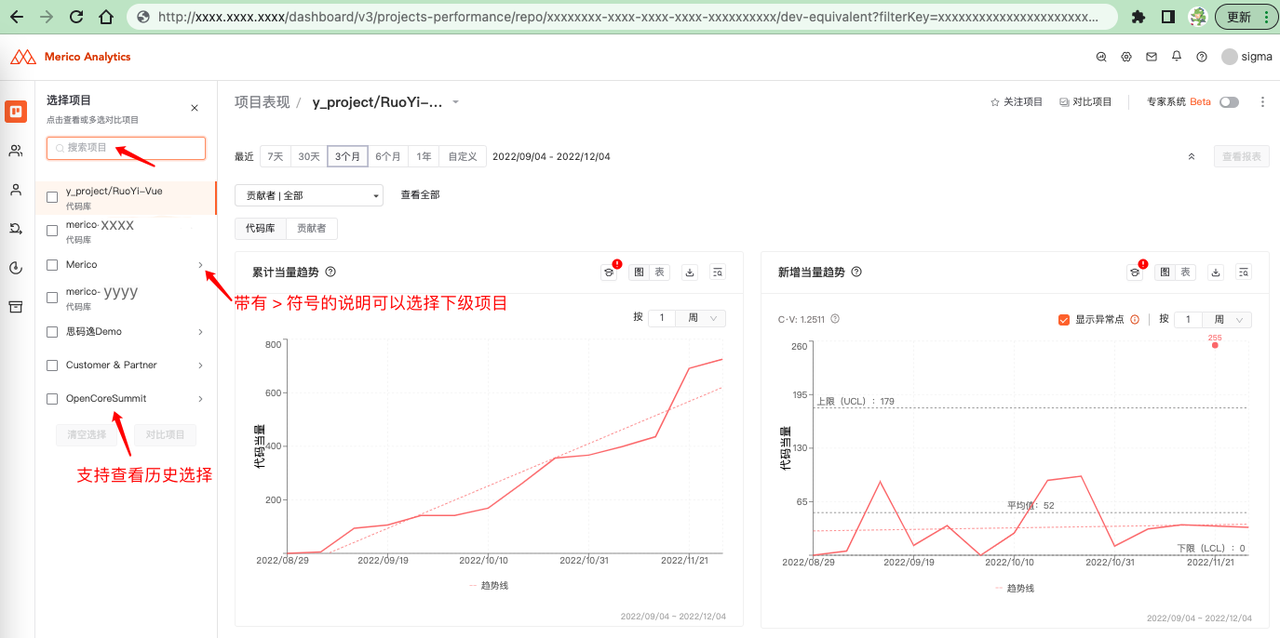
多选项目(组)查看对比数据
可以选择多个项目(组),来查看这些项目(组)的指标对比数据。
点击 选择项目 图标 ≡
在项目列表里搜索并勾选需要查看数据的项目(组),勾选完毕后点击 对比项目 按钮即可。
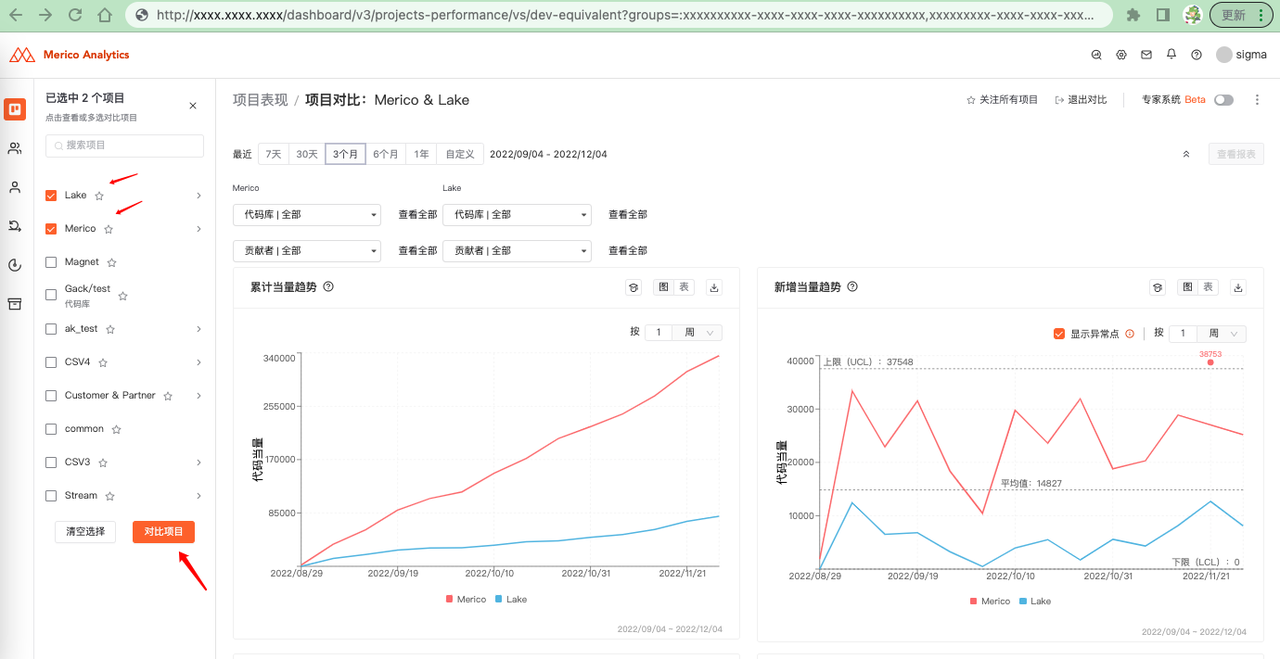
筛选器
- 在选择了项目(组)的基础上,可以进一步精细筛选项目组里的代码库和贡献者,限定数据范围来查看项目数据表现。可以直接进行筛选,也可以保存筛选条件,以供之后复用。
直接筛选
- 某项目组的 代码库/贡献者 选择下拉列表 中勾选需要的代码库/贡献者,筛选完毕后,点击 查看报表 即可查看相应的分析数据。
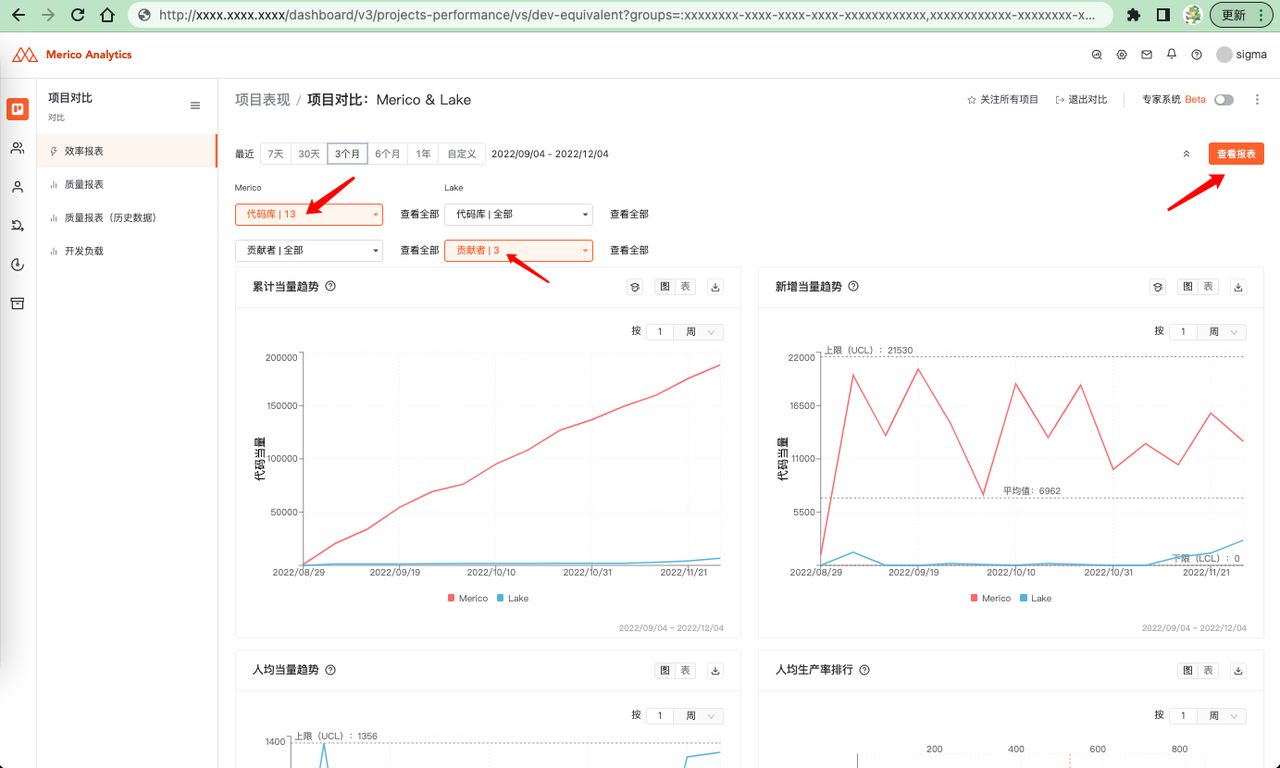
保存筛选条件
点击 代码库/贡献者 选择下拉列表 右侧的 查看全部 链接,打开 项目/成员筛选条件编辑 界面,勾选需要的项目(组)/贡献者,可以直接点击 确定 按钮完成筛选,效果等同上面的直接筛选方式。
也可以在勾选完毕后,点击 保存 按钮,给此组筛选条件命名并保存。之后需要再次使用同样的筛选条件时,点击 查看全部 链接,打开 项目/成员筛选条件编辑 界面,选择之前保存的某组筛选条件并确认即可。
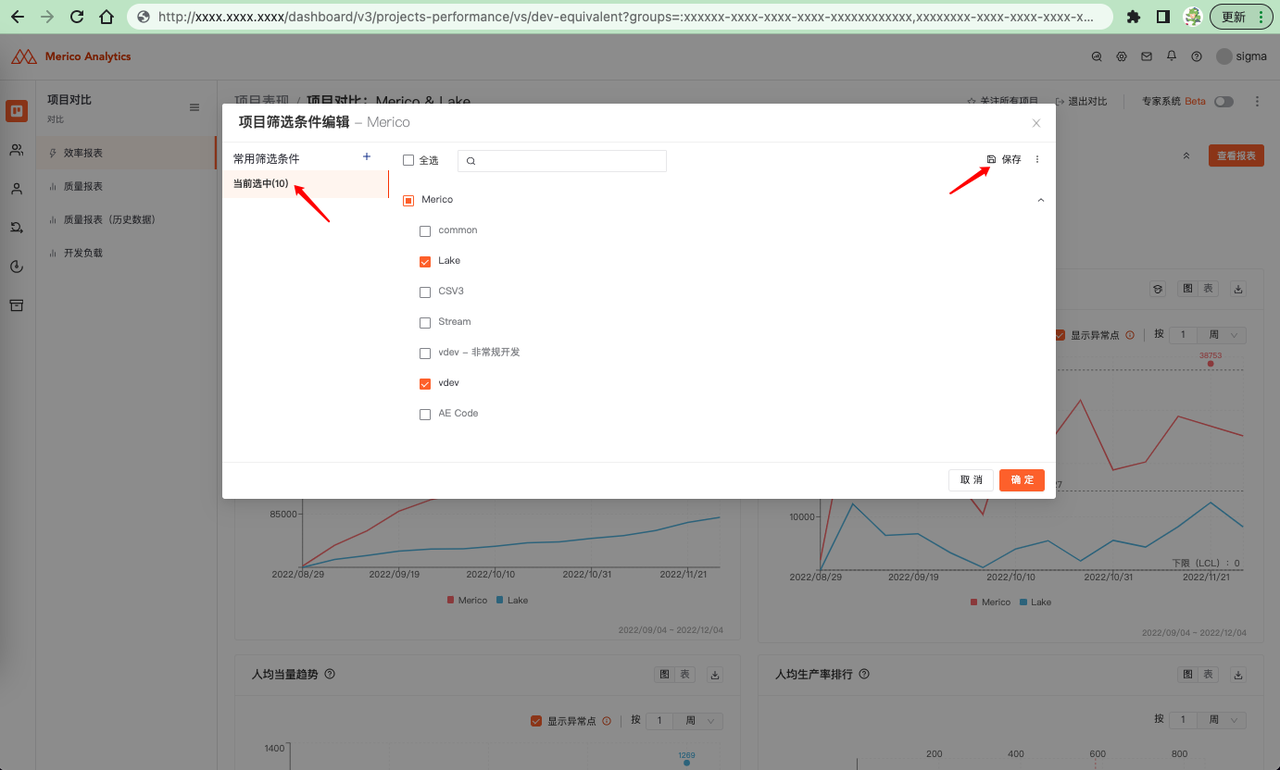
在项目筛选条件编辑页面,保存筛选条件
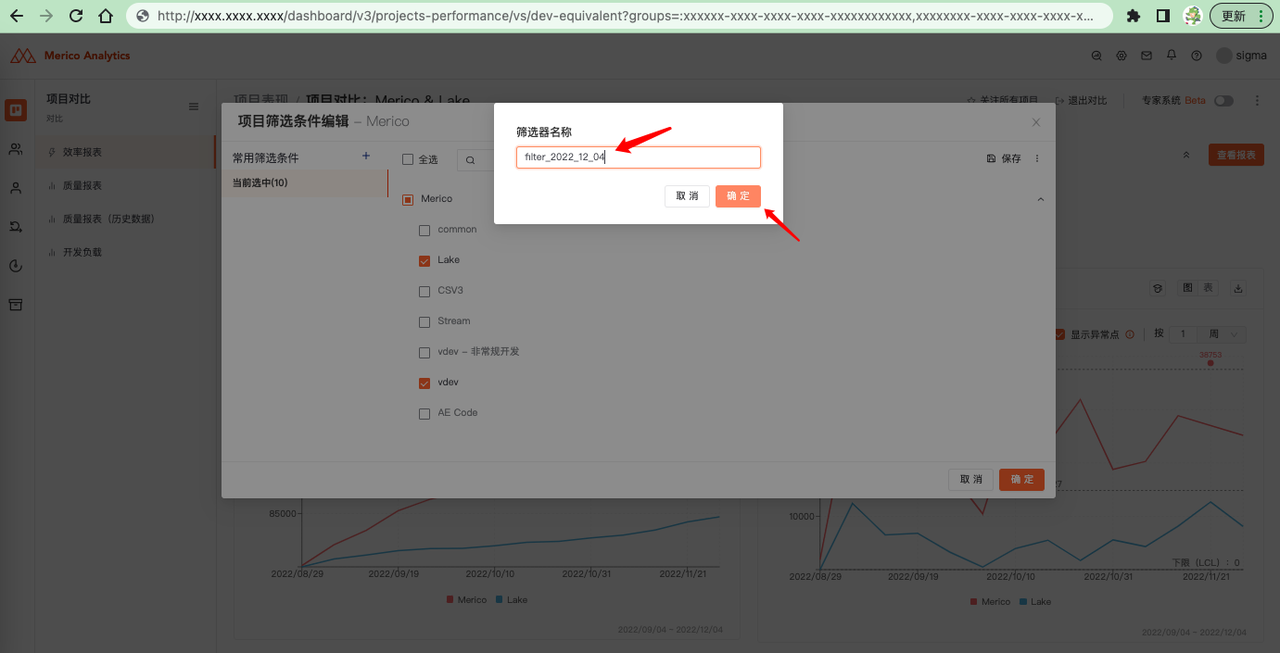
可以看到刚刚保存的筛选条件
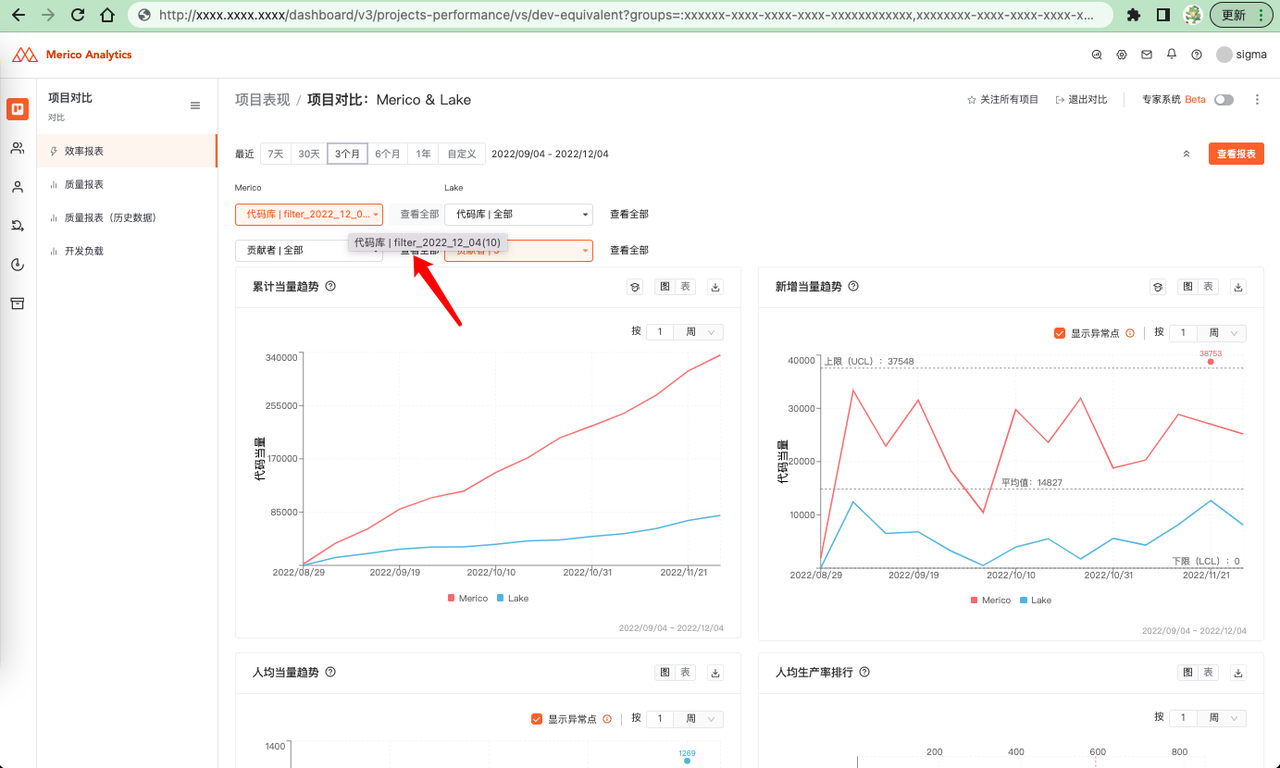
报表保存和下载
可以使用 保存报表 功能保存一组项目查询、筛选条件,以供重复使用。
可以使用 导出报表数据 功能导出当前查询得到的数据包,包括数据表和对应的图表。
保存报表
- 选择好一组项目查询和筛选条件后(单个或多个项目组,代码库筛选,贡献者筛选),点击右侧 ... 按钮下拉菜单中的 保存报表 选项,将此组查询作为报表命名并保存。
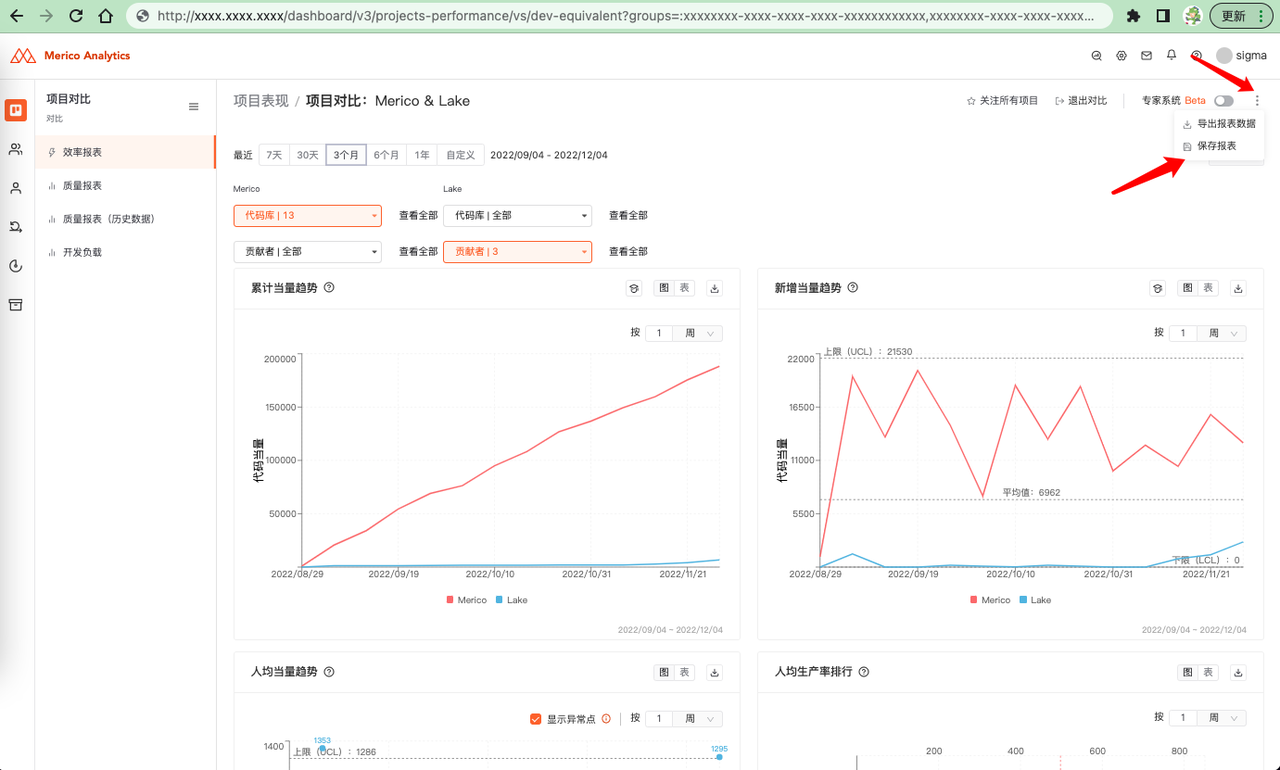
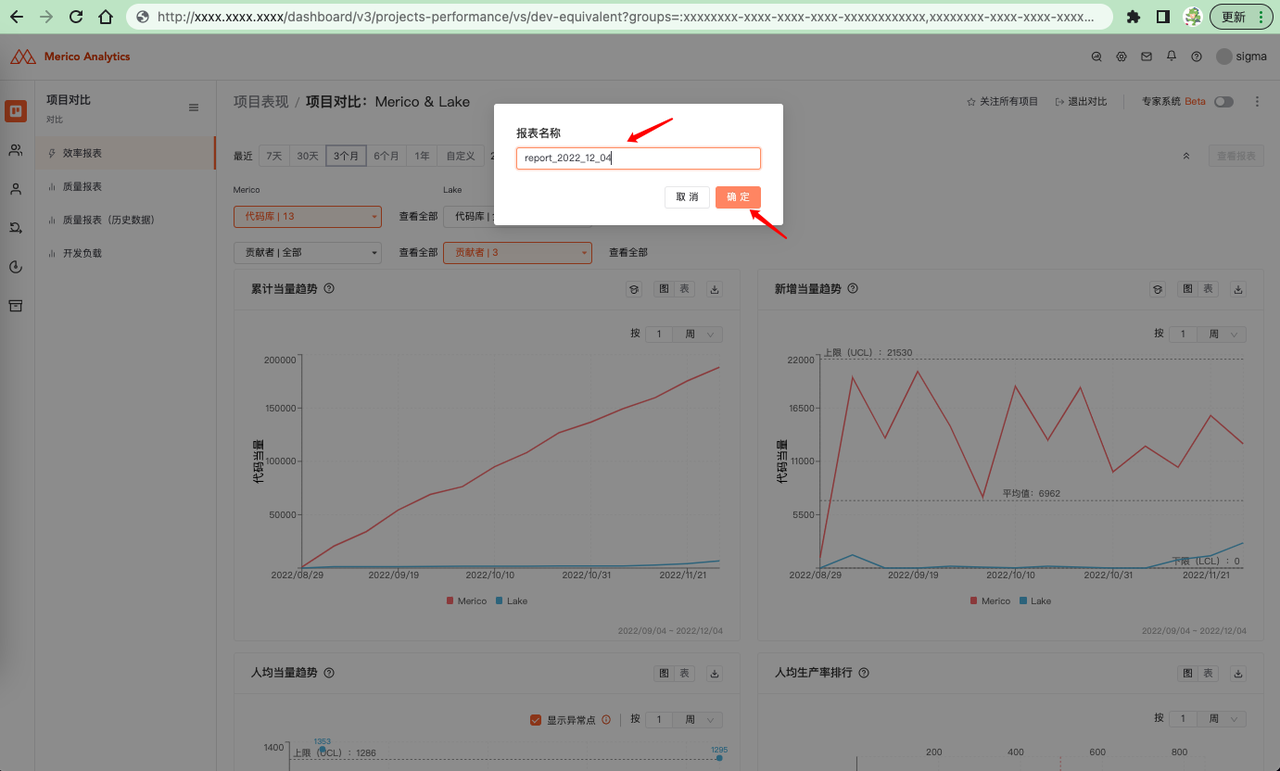
- 在 项目表现 -> 已保存报表 处可以通过点击已保存报表的链接,进入此报表对应的查询筛选界面。
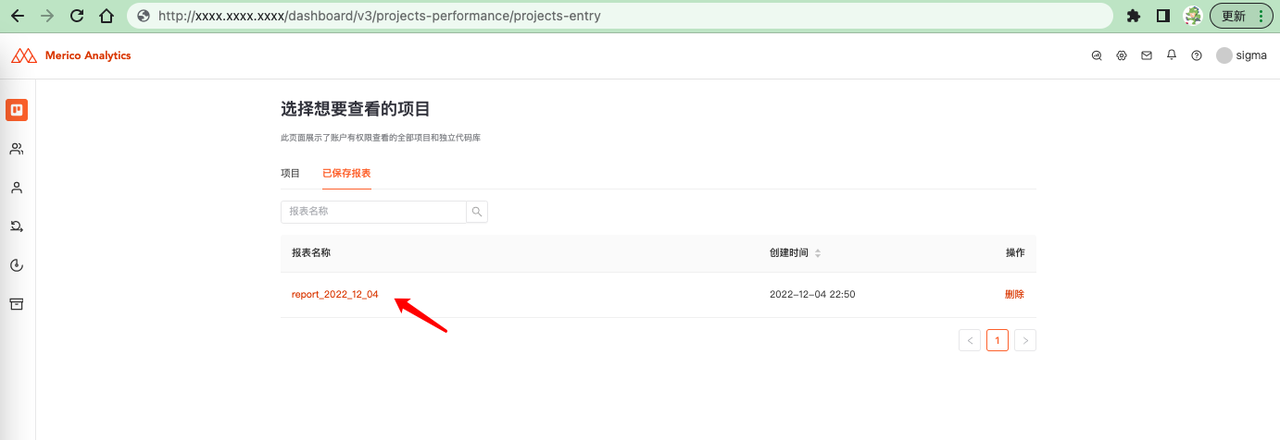
导出报表数据
- 选择好一组项目查询和筛选条件后(单个或多个项目组,代码库筛选,贡献者筛选),点击右侧 ... 按钮下拉菜单中的 导出报表数据 选项,将此组查询得到的数据结果打包下载。
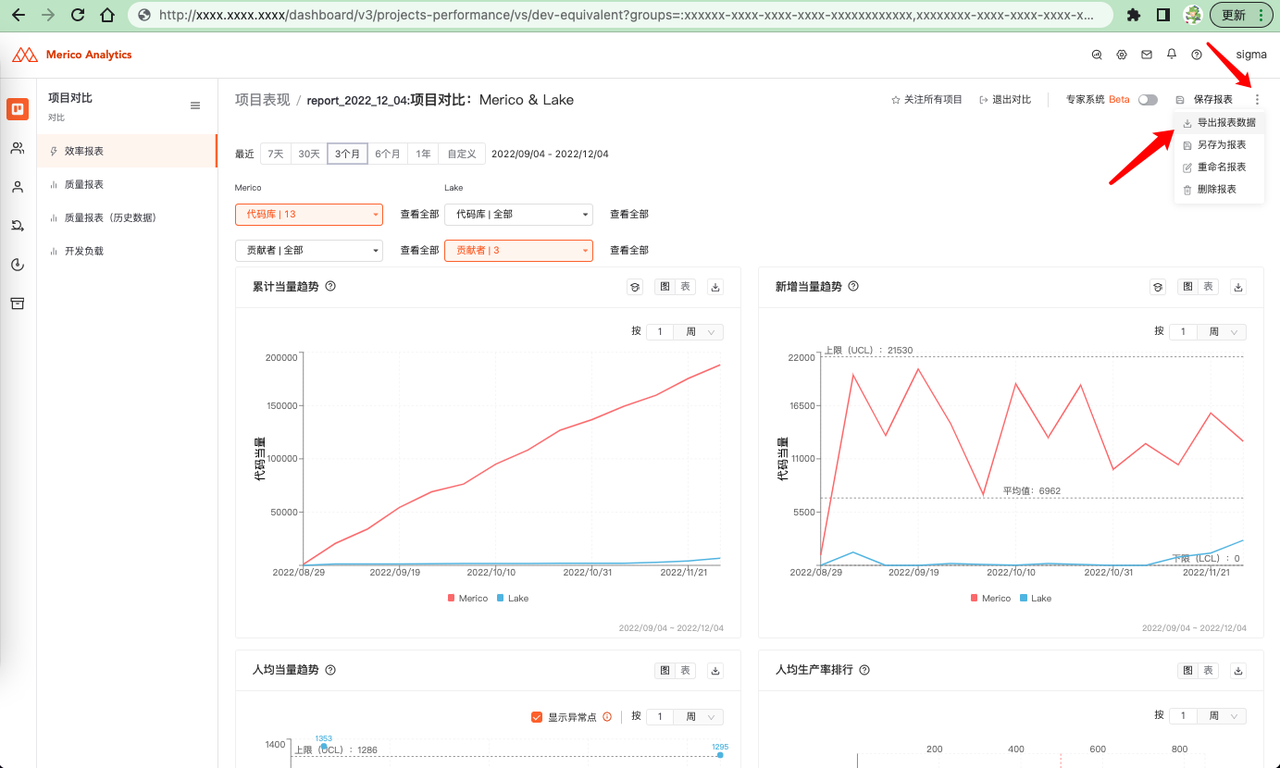
- 导出数据时,需要填写数据文件名称,在点击 保存
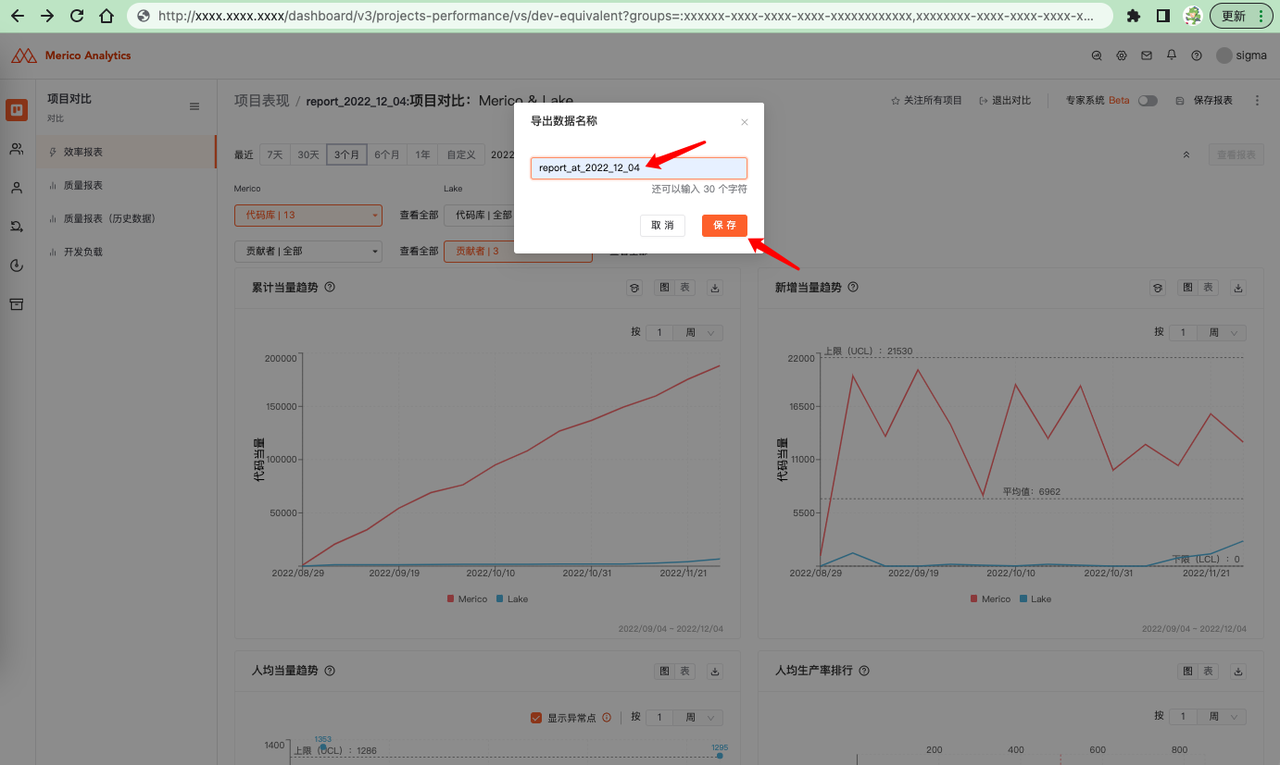
- 任务创建同时,可以直接跳转到 去下载中心 等待数据导出完成后,直接下载
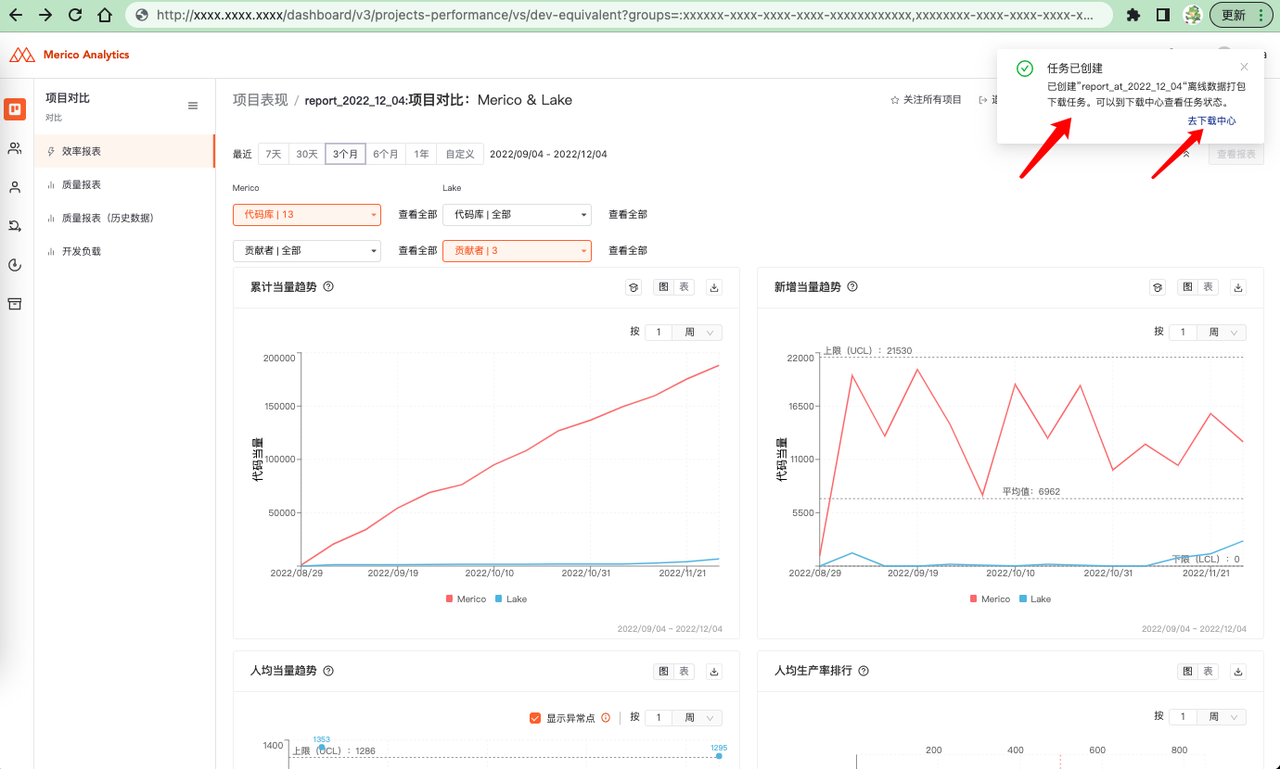
- 也可以稍后自行前往 下载中心
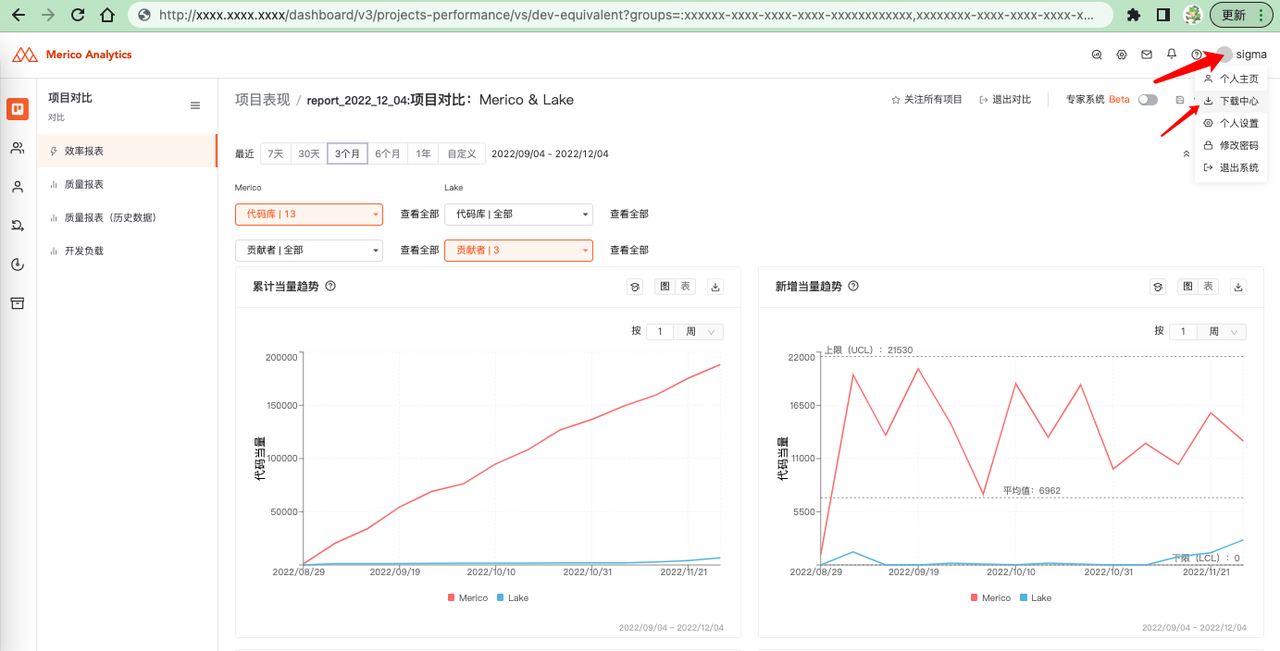
- 在登录账户的 下载中心 界面,可以下载导出的报表数据包。
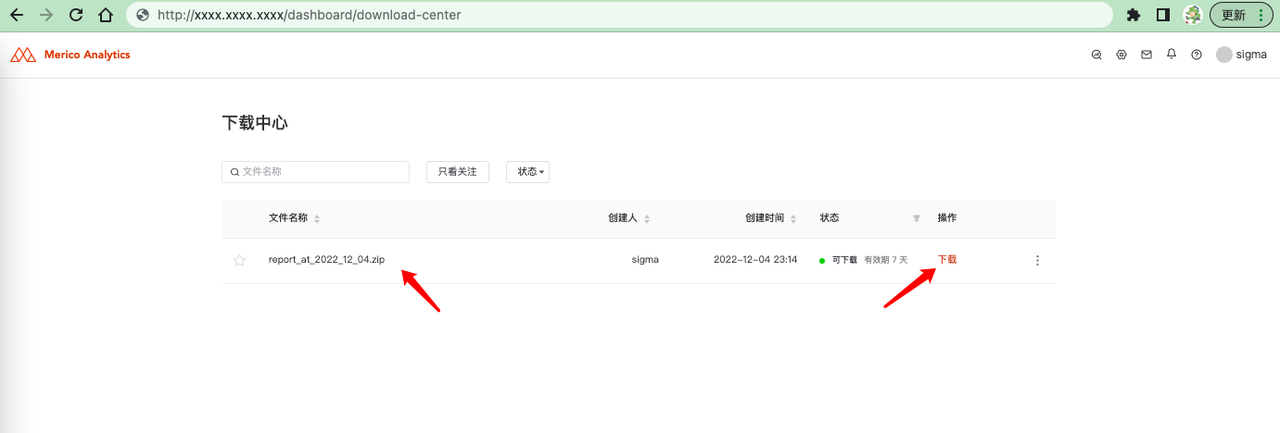
快捷操作
- 本产品里提供了一系列的快捷操作,方便用户快速搜索、选择需要的项目(组)。
搜索项目(组)
- 在 选择项目 列表下方的 搜索项目 处,可以直接搜索项目(组)。
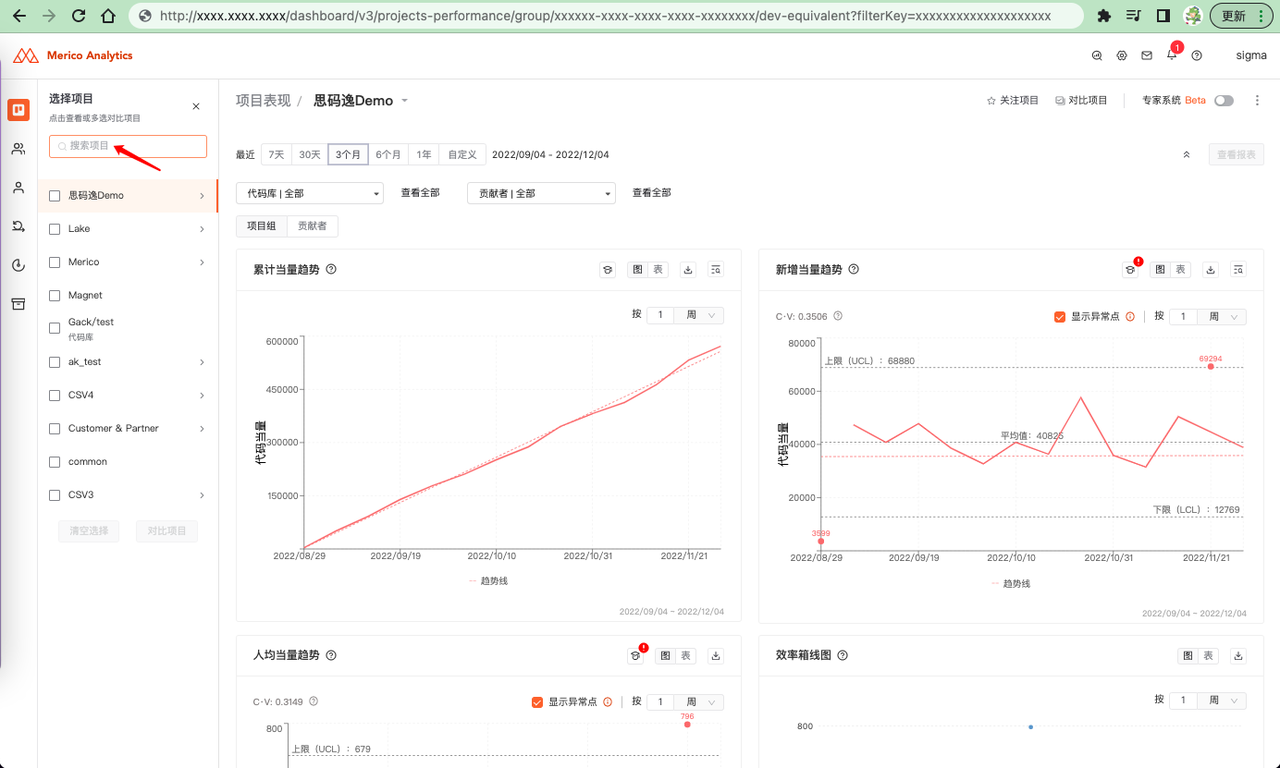
关注项目(组)
关注项目(组),方便之后迅速找到这些项目(组)。
方法一:点击 选择项目 列表里项目(组)名称右侧的小星星使之变红色。
方法二:在选择了项目(组)之后,点击右侧 关注所有项目 ,来关注当前选中的项目(组)。
方法一示例:
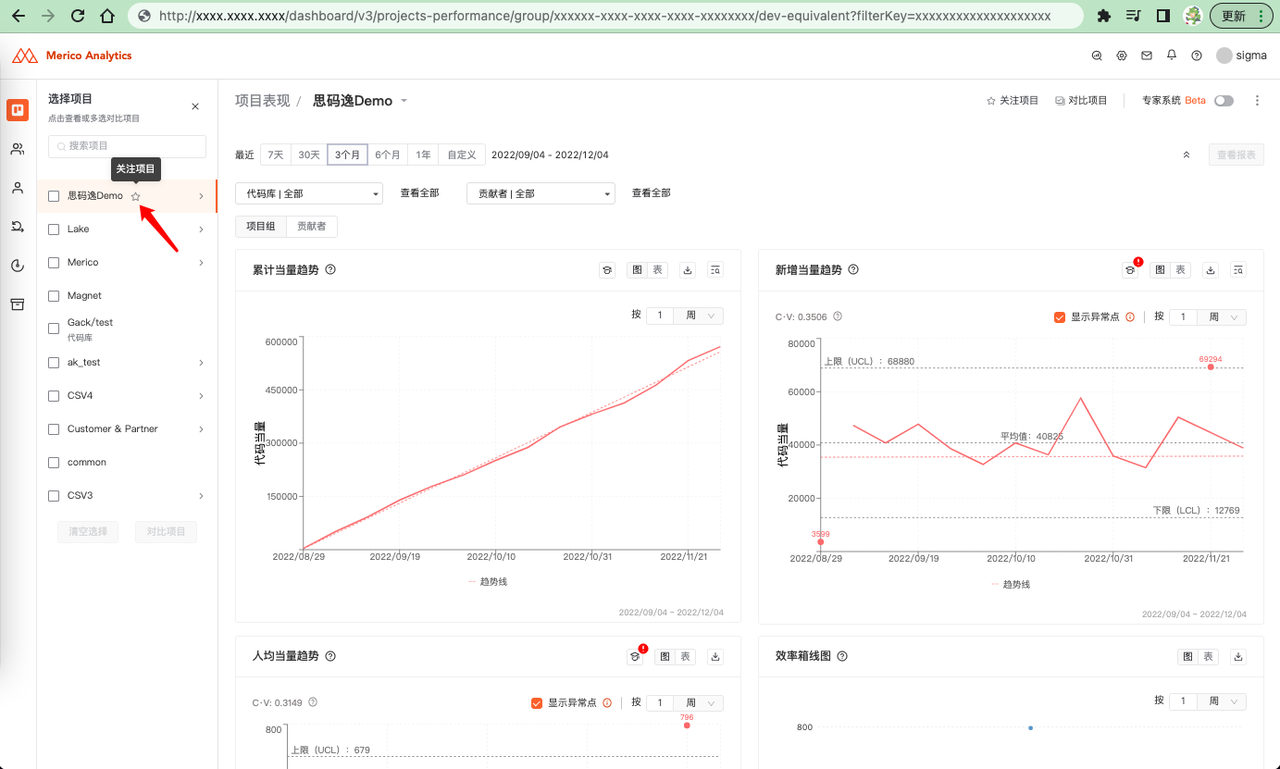
方法二示例:
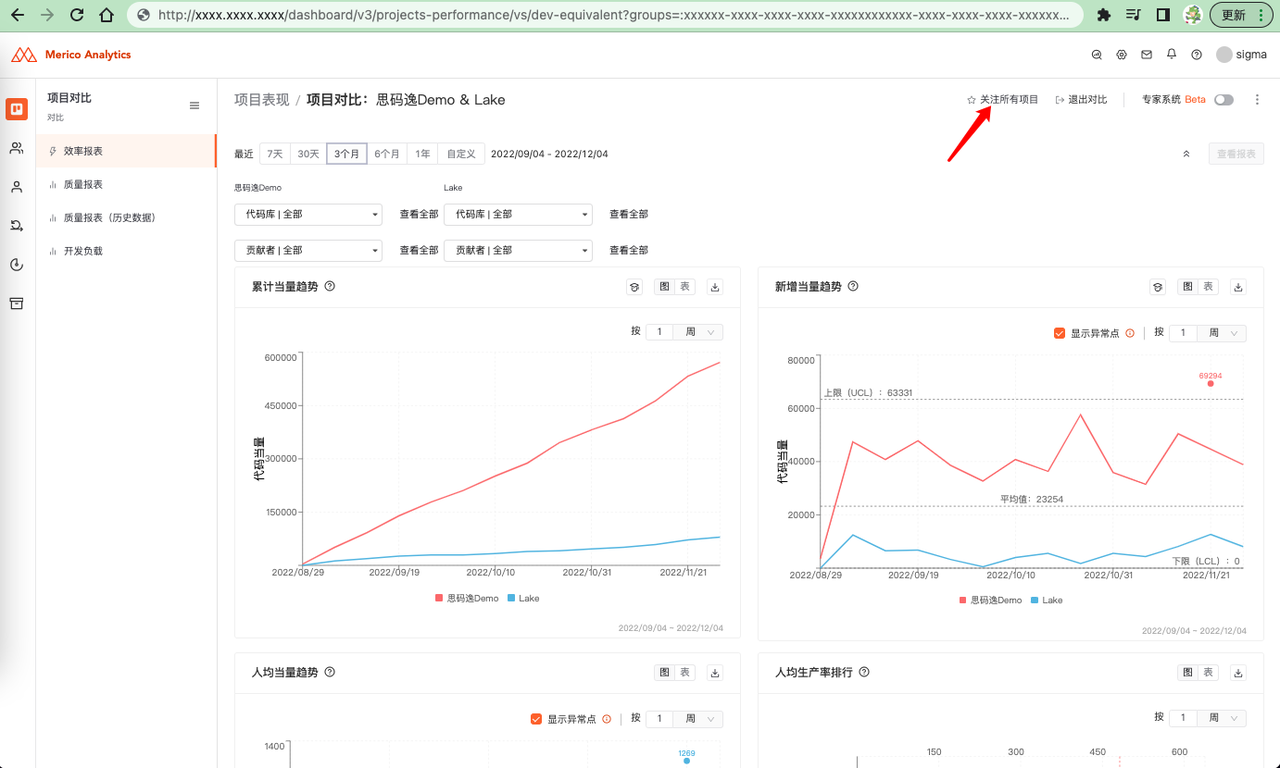
取消关注项目(组)
取消关注项目(组),之后这些项目(组)不会继续存在于关注列表里。
方法一:点击 选择项目 列表里项目(组)名称右侧的红色小星星使之变空心。
方法二:在选择了项目(组)之后,点击右侧 取消关注项目,来取消关注当前选中的项目(组)。
方法一示例:
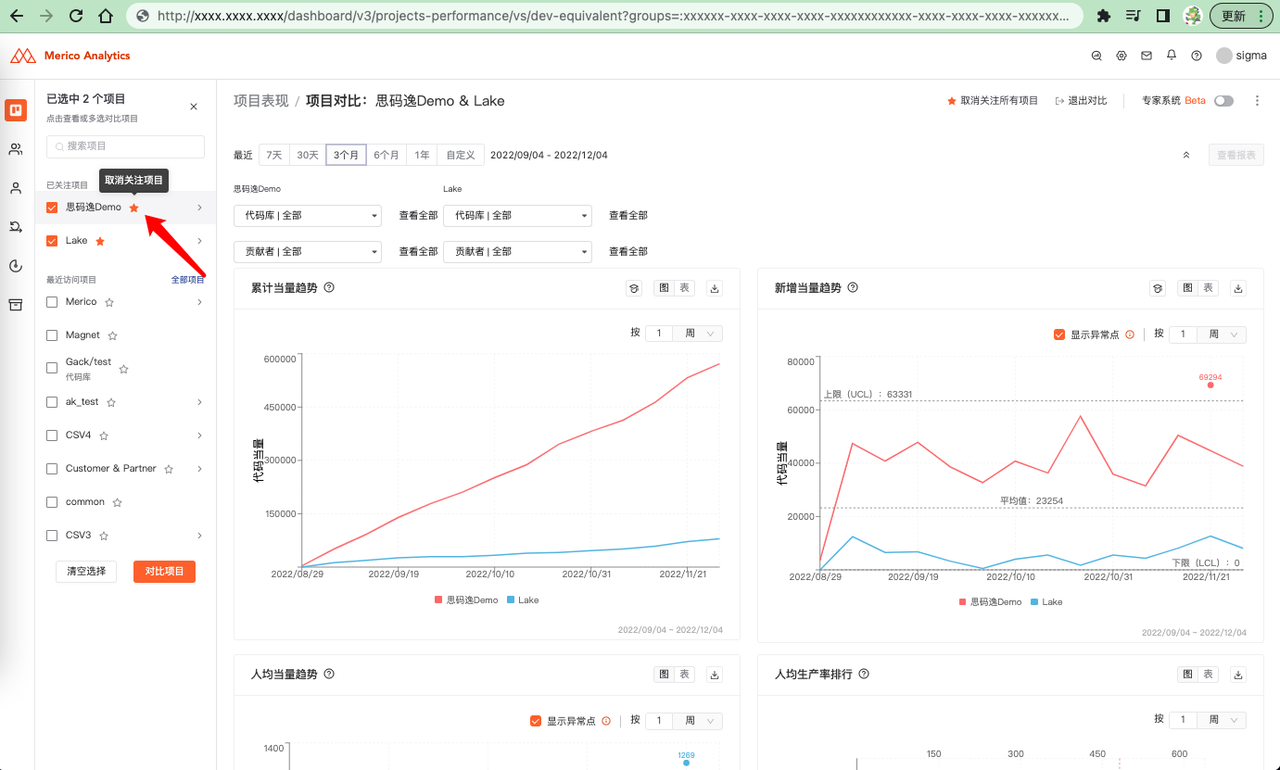
方法二示例:
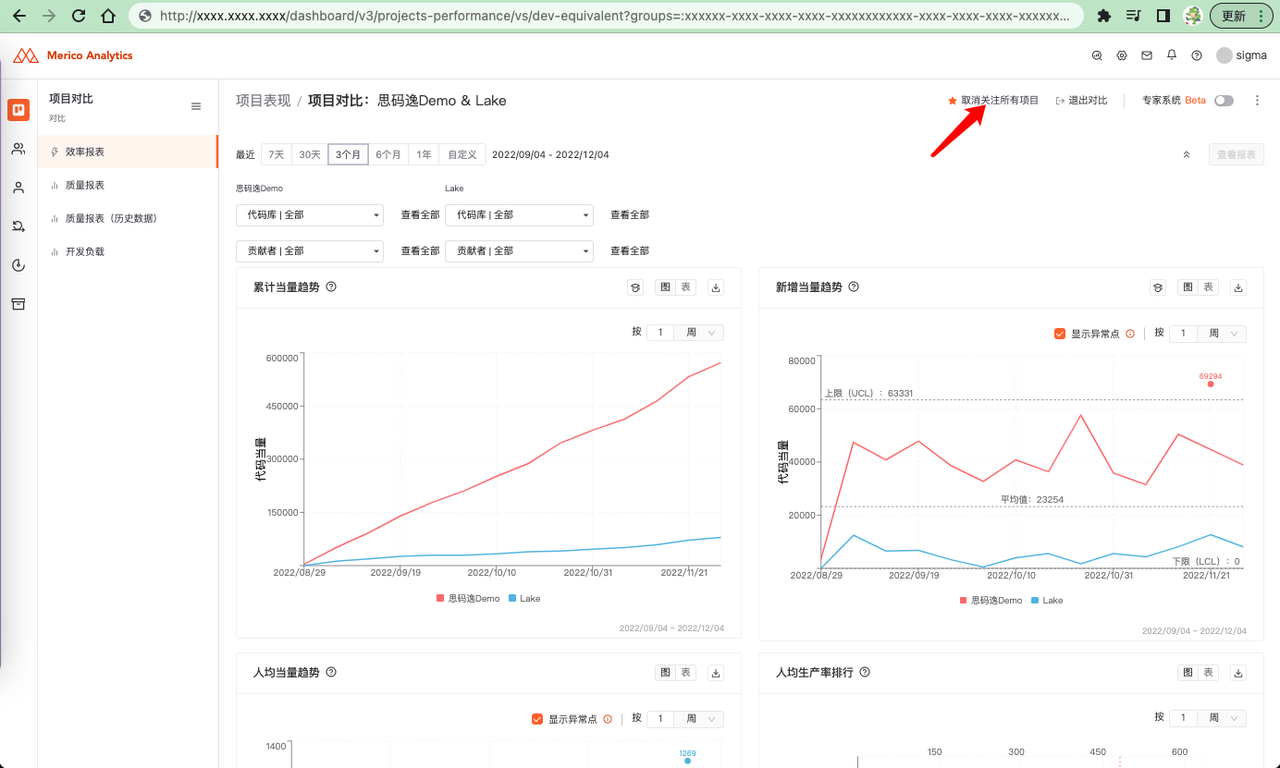
顶层导航直接选择项目(组)
- 单选项目(组)时,可以在 项目表现 顶层导航直接选择项目(组)。